Instagram Reels 是 Facebook 推出的 TikTok 版本。它具有類似的滑動手勢進行導航,並且還顯示您可能喜歡的隨機 15 秒影片內容,類似於 TikTok。但與 TikTok 不同的是,「Instagram Reels」缺乏下載選項。無論如何,無論使用哪個平台,您都有許多第三方替代方案來下載捲軸。以下是您可以如何做到這一點。
選項 1:內建儲存選項
在查看第三方應用程式之前,請先了解 Instagram 的內建功能。
保存捲軸的最簡單方法是使用內建的保存選項。與名稱所暗示的不同,它不會將視頻下載到本地存儲,而是更像一個書籤選項,供您稍後想要返回該視頻時使用。除此之外,您還有其他優勢,例如只需使用 Instagram 帳戶登入即可在任何裝置上存取這些已儲存的捲軸。
若要儲存捲軸,請開啟 Instagram 應用程式並導航至您要儲存的捲軸。現在點擊底部的三點選單。現在點擊彈出式選單中的「儲存」選項。就這樣,您已將捲軸儲存到您的收藏中。
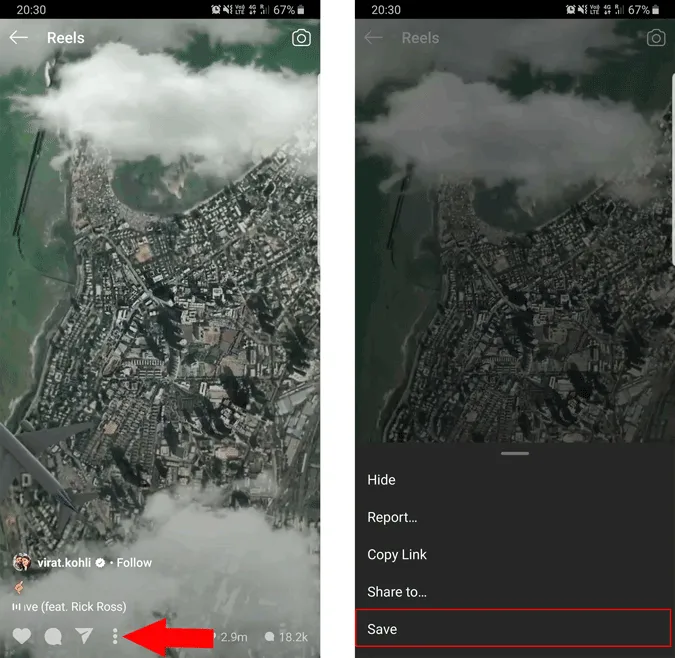
您可以點擊右下角的個人資料圖示並打開右上角的漢堡選單來存取已儲存的捲軸。現在從側邊欄中選擇名為「已儲存」的選項。
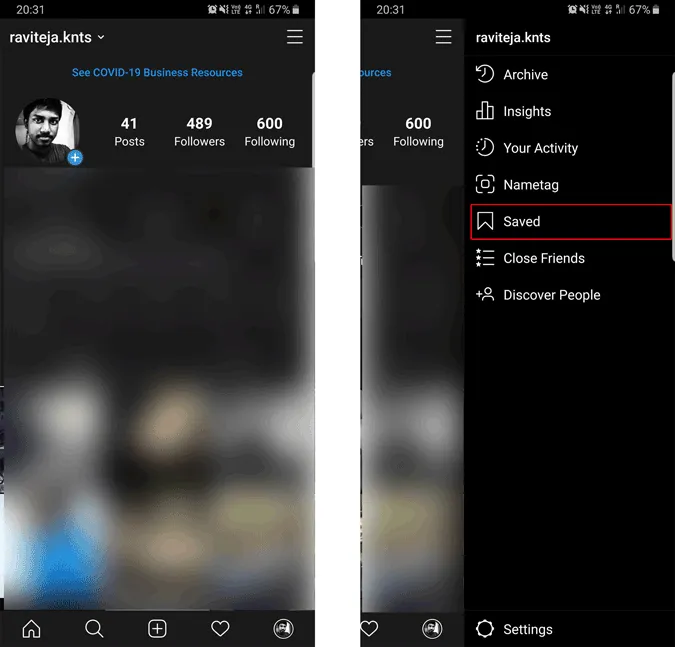
在這裡,您可以在名為「所有貼文」的資料夾中找到所有已儲存的捲軸。此外,如果需要,您可以選擇一些帖子並建立一個集合。您也可以從網路版本存取此已儲存的清單。
無論如何,如果上傳者決定刪除捲軸,您也會從已儲存的清單中遺失它們。
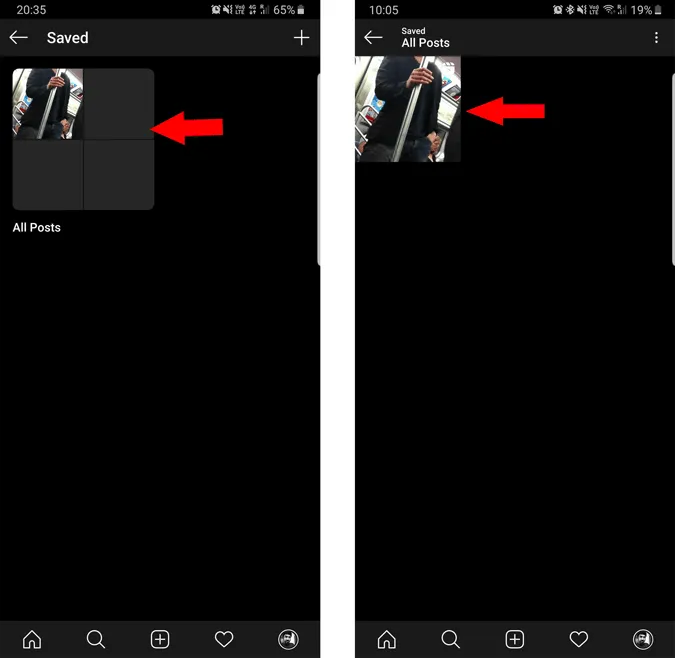
選項 2:在 Android 上下載
首先,下載Instagram 的照片和影片下載器應用程式(又稱 InsTake Downloader) 現在打開 Instagram 應用程式並導航到您要下載的捲軸。點擊底部的三點選單,然後選擇“複製連結”選項。然後打開 InsTake Downloader,應用程式會自動放置您複製的連結。點擊下面的下載選項,下載將立即開始。
您可以在圖庫的 InsTake Downloader 資料夾中找到下載的影片。
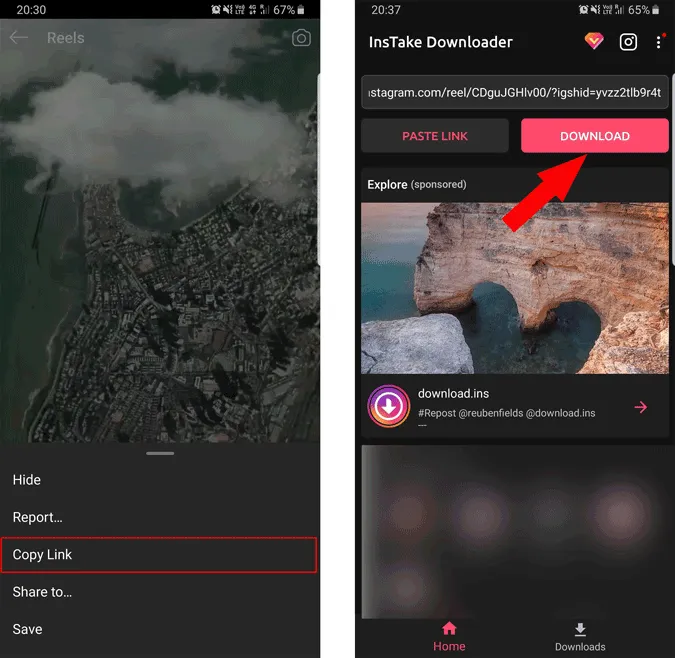
選項 3:在 iPhone 上下載
您可以使用InSaver應用程式在 iPhone 上下載捲軸。下載後,打開 Instagram 應用程式並導航到您要下載的捲軸。現在點擊底部的三點選單並選擇“複製連結”選項。
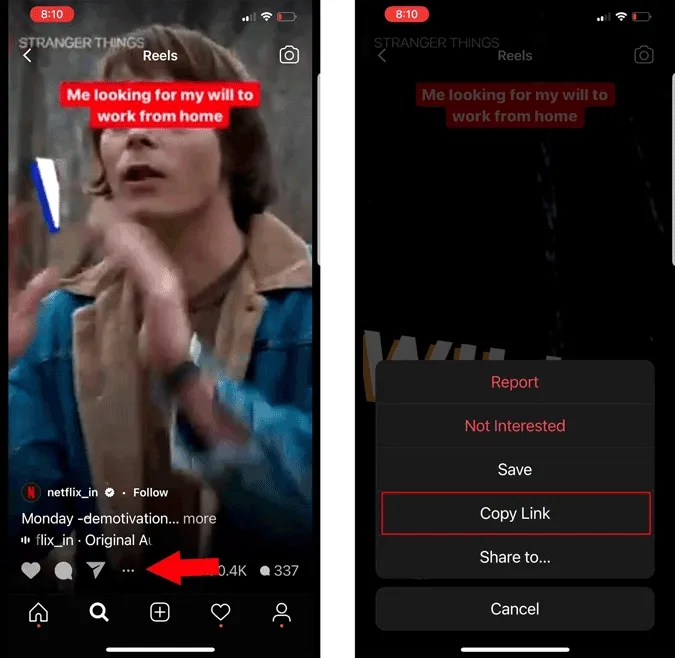
前往InSaver應用程序,將連結貼到頂部的文字欄位中,然後點擊下面的藍色「觀看」按鈕。在「觀看」畫面上,影片可能需要一些時間才能加載,但您可以點擊底部的「選項」繼續。
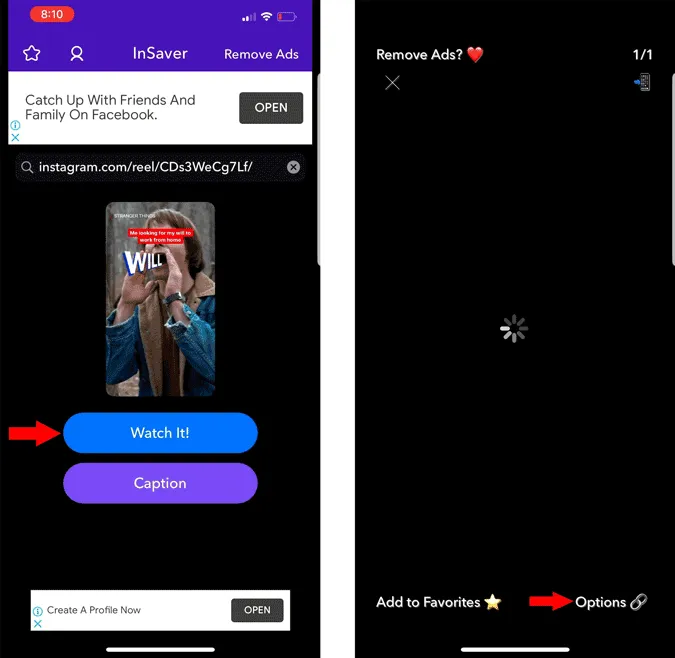
現在在彈出視窗中選擇“共享”選項。在共享選單中,點擊「儲存影片」以儲存捲軸。
您可以在「照片」應用程式中找到下載的影片。
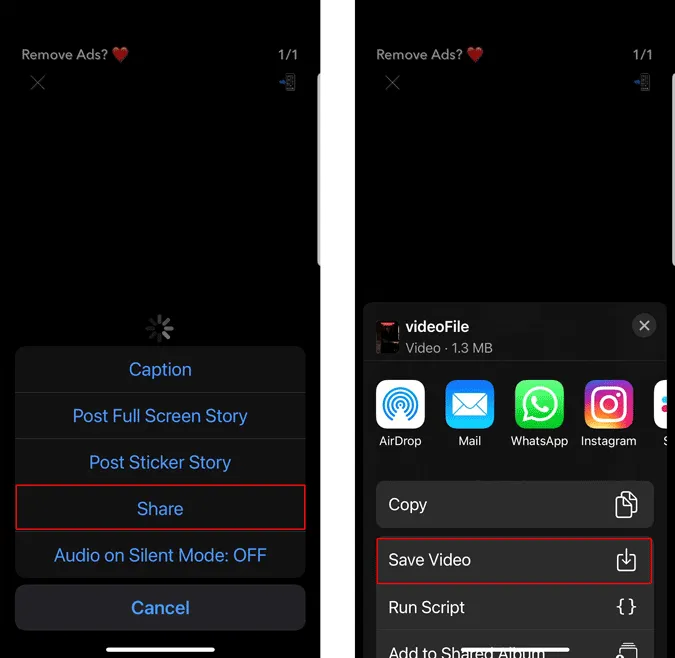
選項 4:使用網站下載
如果您在桌面上或您只想使用網站保存單個視頻,則可以使工作變得更加輕鬆和快速。要保存,只需複製捲軸連結。如果您在桌面上造訪 Instagram 網站,則可以在 Instagram Feed 中的貼文旁邊找到三點選單。只需單擊它,然後單擊“複製連結”選項即可。
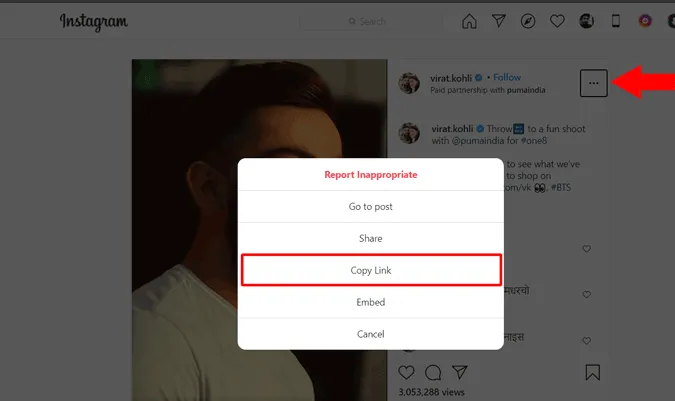
現在打開下載 Instagram 影片網站並將連結貼到 Instagram 影片 URL 中。貼上後,點擊「下載 Instagram 影片」按鈕。
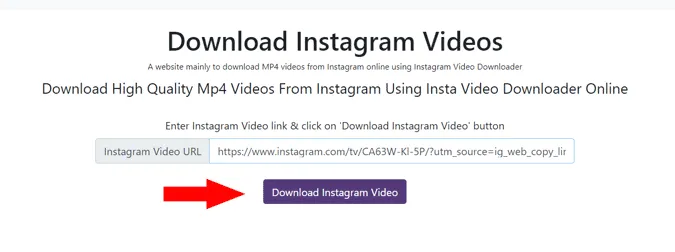
您的影片現在將被獲取。一旦可用,點擊「下載 Mp4 格式的影片」將影片儲存到本機儲存。
選項 5:使用 Chrome 擴充功能下載
使用網站下載是可行的,但如果您喜歡在桌面上使用 Instagram 並且願意更頻繁地下載,則使用擴充功能可以使該過程變得簡單。首先,將Instagram擴充功能的下載程式新增至您的 Chrome 瀏覽器。
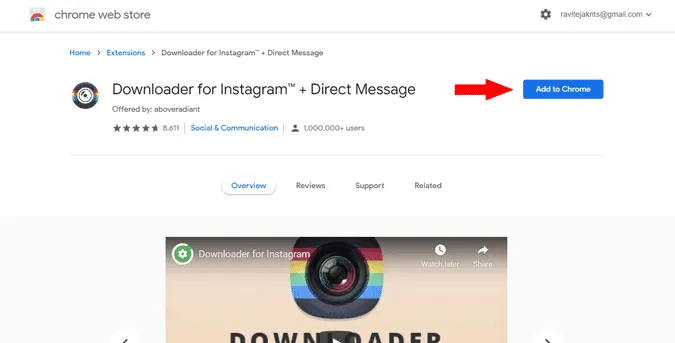
現在打開 Instagram 並導航到您要下載的捲軸。您只需將滑鼠懸停在影片上即可在左上角找到下載按鈕。只需點擊它即可下載捲軸。
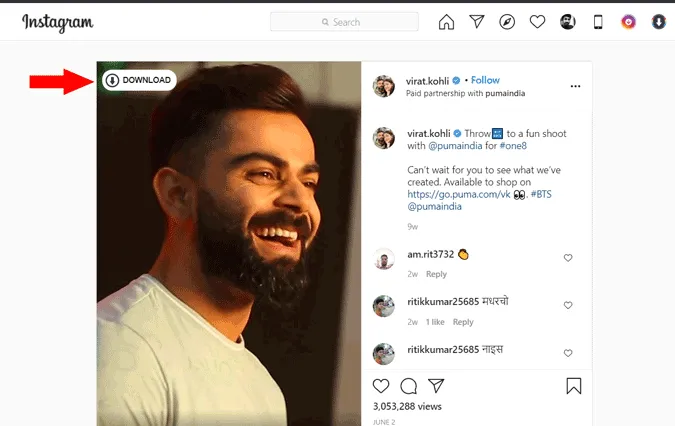
包起來
借助這些應用程式、網站和擴充程序,您現在可以在您所在的任何平台上下載捲軸。還有許多其他替代方案,例如InGramer網站,但下載過程有點長。 Android 上有很多應用程式都做同樣的事情,但其中大多數都有很多廣告,甚至是彈出廣告,這使得它們甚至很難導航。那麼這些對你有什麼作用呢?請在評論部分告訴我。
發佈留言